instrتD2000MSB
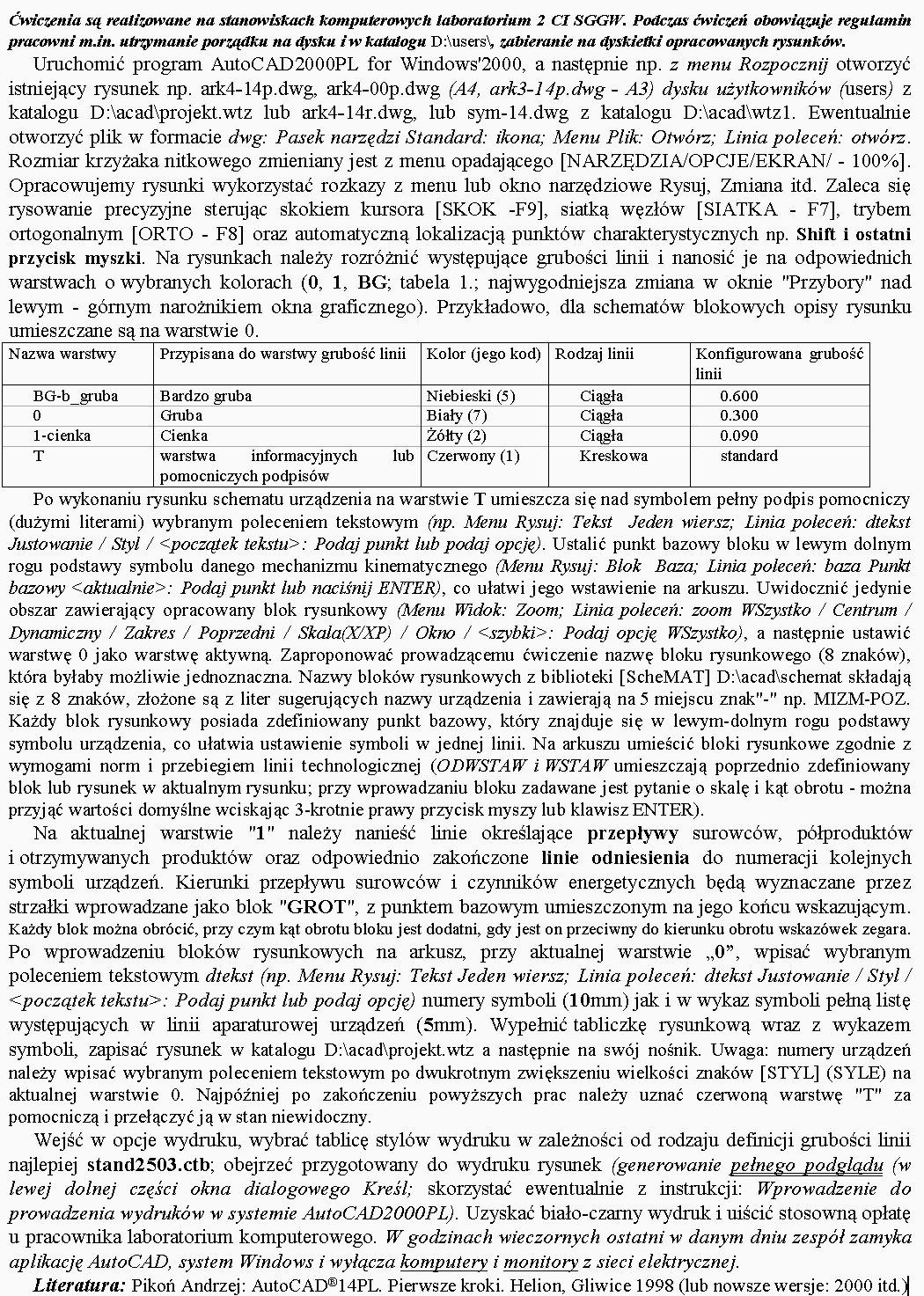
ؤ†wiczenia sؤ… realizowane na stanowiskach komputerowych laboratorium 2 CI SGGW. Podczas ؤ‡wiczeإ„ obowiؤ…zuje regulamin pracowni m.in. utrzymanie porzؤ…dku na dysku i w katalogu D:\usersV zabieranie na dyskietki opracowanych rysunkأ³w.
|
Nazwa warstwy |
Przypisana do warstwy gruboإ›ؤ‡ linii |
Kolor (jego kod) |
Rodzaj linii |
Konfigurowana gruboإ›ؤ‡ linii |
|
BG-b gruba |
Bardzo gruba |
Niebieski (5) |
Ciؤ…gإ‚a |
0.600 |
|
0 |
Gruba |
Biaإ‚y (7) |
Ciؤ…gإ‚a |
0.300 |
|
1-cienka |
Cienka |
إ»أ³إ‚ty (2) |
Ciؤ…gإ‚a |
0.090 |
|
T |
warstwa informacyjnych lub pomocniczych podpisأ³w |
Czerwony (1) |
Kreskowa |
standard |
Uruchomiؤ‡ program AutoCAD2000PL for Windows'2000, a nastؤ™pnie np. z menu Rozpocznij otworzyؤ‡ istniejؤ…cy rysunek np. ark4-14p.dwg, ark4-00p.dwg (A4, ark3-14p.dwg - A3) dysku uإ¼ytkownikأ³w (users) z katalogu D:\acad\projekt.wtz lub ark4-14r.dwg, إ‚ub sym-14.dwg z katalogu D:\acad\wtzl. Ewentualnie otworzyؤ‡ plik w formacie dwg: Pasek narzؤ…dzi Standard: ikona; Menu Plik: Otwأ³rz; Linia poleceإ„: otwأ³rz. Rozmiar krzyإ¼aka nitkowego zmieniany jest z menu opadajؤ…cego [NARZؤکDZIA/OPCJE/EKRAN/ - 100%]. Opracowujemy rysunki wykorzystaؤ‡ rozkazy z menu lub okno narzؤ™dziowe Rysuj, Zmiana itd. Zaleca siؤ™ rysowanie precyzyjne sterujؤ…c skokiem kursora [SKOK -F9], siatkؤ… wؤ™zإ‚أ³w [SIATKA - F7], trybem ortogonalnym [ORTO - F8] oraz automatycznؤ… lokalizacjؤ… punktأ³w charakterystycznych np. Shift i ostatni przycisk myszki. Na rysunkach naleإ¼y rozrأ³إ¼niؤ‡ wystؤ™pujؤ…ce gruboإ›ci linii i nanosiؤ‡ je na odpowiednich warstwach o wybranych kolorach (0, 1, BG; tabela 1.; najwygodniejsza zmiana w oknie "Przybory" nad lewym - gأ³rnym naroإ¼nikiem okna graficznego). Przykإ‚adowo, dإ‚a schematأ³w blokowych opisy rysunku umieszczane sؤ… na warstwie 0._
Po wykonaniu rysunku schematu urzؤ…dzenia na warstwie T umieszcza siؤ™ nad symbolem peإ‚ny podpis pomocniczy (duإ¼ymi literami) wybranym poleceniem tekstowym (np. Menu Rysuj: Tekst Jeden wiersz; Linia poleceإ„: dtekst Jmtowanie / Styl / <poczؤ…tek tekstu>: Podaj punkt lub podaj opcjؤ…). Ustaliؤ‡ punkt bazowy bloku w lewym dolnym rogu podstawy symbolu danego mechanizmu kinematycznego (Menu Rysuj: Blok Baza; Linia poleceإ„: baza Punkt bazowy <aktualnie>: Podaj punkt lub naciإ›nij ENTER), co uإ‚atwi jego wstawienie na arkuszu. Uwidoczniؤ‡ jedynie obszar zawierajؤ…cy opracowany blok rysunkowy (Menu Widok: Zoom; Linia poleceإ„: zoom WSzystko / Centrum / Dynamiczny / Zakres / Poprzedni / Skala(XZXP) / Okno / <szybki>: Podaj opcjؤ™ WSzystko), a nastؤ™pnie ustawiؤ‡ warstwؤ™ 0 jako warstwؤ™ aktywnؤ…. Zaproponowaؤ‡ prowadzؤ…cemu ؤ‡wiczenie nazwؤ™ bloku rysunkowego (8 znakأ³w), ktأ³ra byإ‚aby moإ¼liwie jednoznaczna. Nazwy blokأ³w rysunkowych z biblioteki [ScheMAT] D:\acad\schemat skإ‚adajؤ… siؤ™ z 8 znakأ³w, zإ‚oإ¼one sؤ… z liter sugerujؤ…cych nazwy urzؤ…dzenia i zawierajؤ… na 5 miejscu znak"-†np. MIZM-POZ. Kaإ¼dy blok rysunkowy posiada zdefiniowany punkt bazowy, ktأ³ry znajduje siؤ™ w lewym-dolnym rogu podstawy symbolu urzؤ…dzenia, co uإ‚atwia ustawienie symboli w jednej linii. Na arkuszu umieإ›ciؤ‡ bloki rysunkowe zgodnie z wymogami norm i przebiegiem linii technologicznej (ODWSTAW i WSTAW umieszczajؤ… poprzednio zdefiniowany blok lub rysunek w aktualnym rysunku; przy wprowadzaniu bloku zadawane jest pytanie o skalؤ™ i kؤ…t obrotu - moإ¼na przyjؤ…ؤ‡ wartoإ›ci domyإ›lne wciskajؤ…c 3-krotnie prawy przycisk myszy lub klawisz ENTER).
Na aktualnej warstwie "1" naleإ¼y nanieإ›ؤ‡ linie okreإ›lajؤ…ce przepإ‚ywy surowcأ³w, pأ³إ‚produktأ³w i otrzymywanych produktأ³w oraz odpowiednio zakoإ„czone Iإ‚nإ‚e odniesienia do numeracji kolejnych symboli urzؤ…dzeإ„. Kierunki przepإ‚ywu surowcأ³w i czynnikأ³w energetycznych bؤ™dؤ… wyznaczane przez strzaإ‚ki wprowadzane jako blok "GROT", z punktem bazowym umieszczonym na jego koإ„cu wskazujؤ…cym. Kaإ¼dy blok moإ¼na obrأ³ciؤ‡, pr2y C2ym kؤ…t obrotu bloku jest dodatni, gdy jest on przeciwny do kierunku obrotu wskazأ³wek zegara. Po wprowadzeniu blokأ³w rysunkowych na arkusz, przy aktualnej warstwie â€0â€, wpisaؤ‡ wybranym poleceniem tekstowym dtekst (np. Menu Rysuj: Tekst Jeden wiersz; Linia poleceإ„: dtekst Justowanie / Styl / <poczؤ…tek tekstu>: Podaj punkt lub podaj opcjؤ…) numery symboli (lOmm) jak i w wykaz symboli peإ‚nؤ… listؤ™ wystؤ™pujؤ…cych w linإ„ aparaturowej urzؤ…dzeإ„ (5mm). Wypeإ‚niؤ‡ tabliczkؤ™ rysunkowؤ… wraz z wykazem symboli, zapisaؤ‡ rysunek w katalogu D:\acad\projekfwtz a nastؤ™pnie na swأ³j noإ›nik. Uwaga: numery urzؤ…dzeإ„ naleإ¼y wpisaؤ‡ wybranym poleceniem tekstowym po dwukrotnym zwiؤ™kszeniu wielkoإ›ci znakأ³w [STYL] (SYLE) na aktualnej warstwie 0. Najpأ³إ؛niej po zakoإ„czeniu powyإ¼szych prac naleإ¼y uznaؤ‡ czerwonؤ… warstwؤ™ "T" za pomocniczؤ… i przeإ‚ؤ…czyؤ‡ jؤ… w stan niewidoczny.
Wejإ›ؤ‡ w opcje wydruku, wybraؤ‡ tablicؤ™ stylأ³w wydruku w zaleإ¼noإ›ci od rodzaju definicji gruboإ›ci linii najlepiej stand2503.ctb; obejrzeؤ‡ przygotowany do wydruku rysunek (generowanie oeإ‚neeo podeladu (w lewej dolnej czؤ™إ›ci okna dialogowego Kreإ›l; skorzystaؤ‡ ewentualnie z instrukcji: Wprowadzenie do prowadzenia wydrukأ³w w systemie AutoCAD2000PL). Uzyskaؤ‡ biaإ‚o-czarny wydruk i uiإ›ciؤ‡ stosownؤ… opإ‚atؤ™ u pracownika laboratorium komputerowego. W godzinach wieczornych ostatni w danym dniu zespأ³l zamyka aplikacjؤ… AutoCAD, system Windows i wyإ‚ؤ…cza komputery i monitory’ z sieci elektrycznej.
Literatura: Pikoإ„ Andrzej: AutoCADآ®14PL. Pierwsze kroki. Helion, Gliwice 1998 (lub nowsze wersje: 2000 itd.)|
Wyszukiwarka
Podobne podstrony:
ؤ†wiczenia majؤ… charakter praktyczny, stanowiؤ… rozwiniؤ™cie wiedzy teoretycznej i sؤ… realizowane na
skanowanie0061 (8) — odnoإ›nie zagroإ¼enia promieniowaniem elektromagnetycznym na stanowisku komputero
skanowanie0077 (4) Ryzyko zawodowe pracy z komputerem (Ocena warunkأ³w pracy) na stanowisku komputero
skanowanie0061 (8) — odnoإ›nie zagroإ¼enia promieniowaniem elektromagnetycznym na stanowisku komputero
4. Praktyki sؤ… realizowane na podstawie porozumienia zawartego z
M. Popis, D. Laskowski Czynnoإ›ci na stanowisku komputerowym wykonuje siؤ™ w kilku krokach: 1.
Wstؤ™p Dla poszczegأ³lnych przedmiotأ³w (moduإ‚أ³w), ktأ³re zgodnie z programem studiأ³w sؤ… realizowane na
56279 skanuj0021 (39) Zadanie 49. Ktأ³re إ›rodki ochrony przeciwporaإ¼eniowej dodatkowej nie sa wymagan
Zdj?cie098 • Eksploatacyjne badania niezawodnoإ›ci sؤ… realizowane na wybranej prأ³bce
Wykإ‚ady Materiaإ‚y do wykإ‚adأ³w (slajdy) sؤ… opublikowane na stronie WWW Laboratorium Sieci
Fot. 9. Badania samochodu Star 66 ze skrzyniؤ… biegأ³w SP na stanowisku gؤ…sienicowym w Laboratorium Ka
wiؤ™cej podobnych podstron